Cara Menggunakan Google Duo di PC Windows
Ini adalah fakta yang terkenal bahwa Google berusaha untuk menjadi yang terbaik dalam segala hal yang dilakukannya. Di dunia di mana aplikasi panggilan video adalah komoditas yang paling penting, Google Duo adalah perubahan yang disambut baik yang, tidak seperti aplikasi lain, memberikan kualitas panggilan video tertinggi. Awalnya, aplikasi ini hanya tersedia untuk ponsel cerdas, tetapi dengan meningkatnya penggunaan PC, fitur tersebut telah berkembang ke layar yang lebih besar. Jika Anda ingin mengalami panggilan video berkualitas tinggi dari desktop Anda, berikut adalah panduan untuk membantu Anda mengetahui cara menggunakan Google Duo di PC Windows Anda.(how to use Google Duo on your Windows PC.)
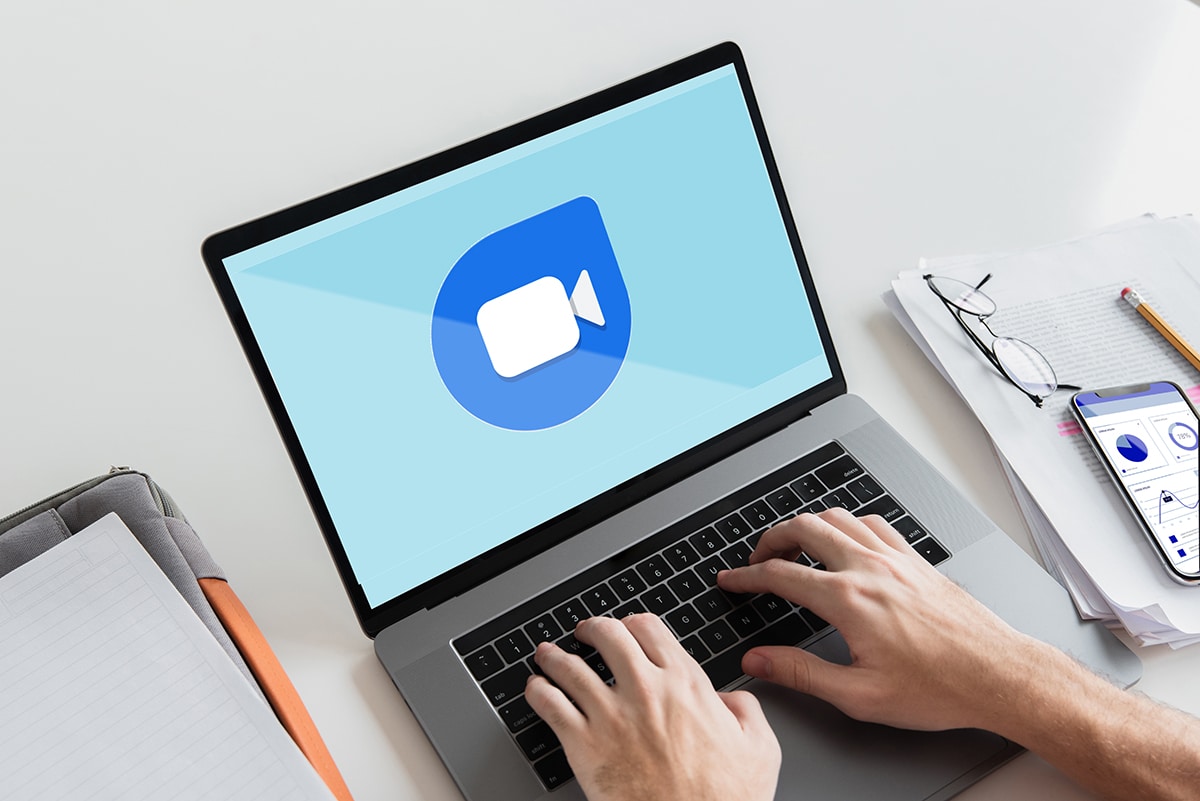
Cara Menggunakan Google Duo di PC Windows(How to Use Google Duo on Windows PC)
Metode 1: Gunakan Google Duo untuk Web(Method 1: Use Google Duo for Web)
'Google Duo untuk Web' bekerja mirip dengan WhatsApp Web(‘Google Duo for Web’ works similar to WhatsApp Web) tetapi memungkinkan pengguna untuk melakukan panggilan video melalui browser mereka. Ini adalah fitur yang sangat nyaman yang memungkinkan Anda berbicara dengan teman dari layar PC yang lebih besar. Berikut cara menggunakan Google Duo di PC:(Here’s how you can use Google Duo on your PC:)
1. Di browser Anda, kunjungi(visit) situs web resmi Google Duo.
2. Jika Anda belum masuk dengan akun Google di browser Anda, Anda mungkin harus melakukannya di sini.
3. Klik pertama pada 'Coba Duo untuk web'(click on ‘Try Duo for web’) dan masuk dengan kredensial Google Anda.(log in with your Google credentials.)
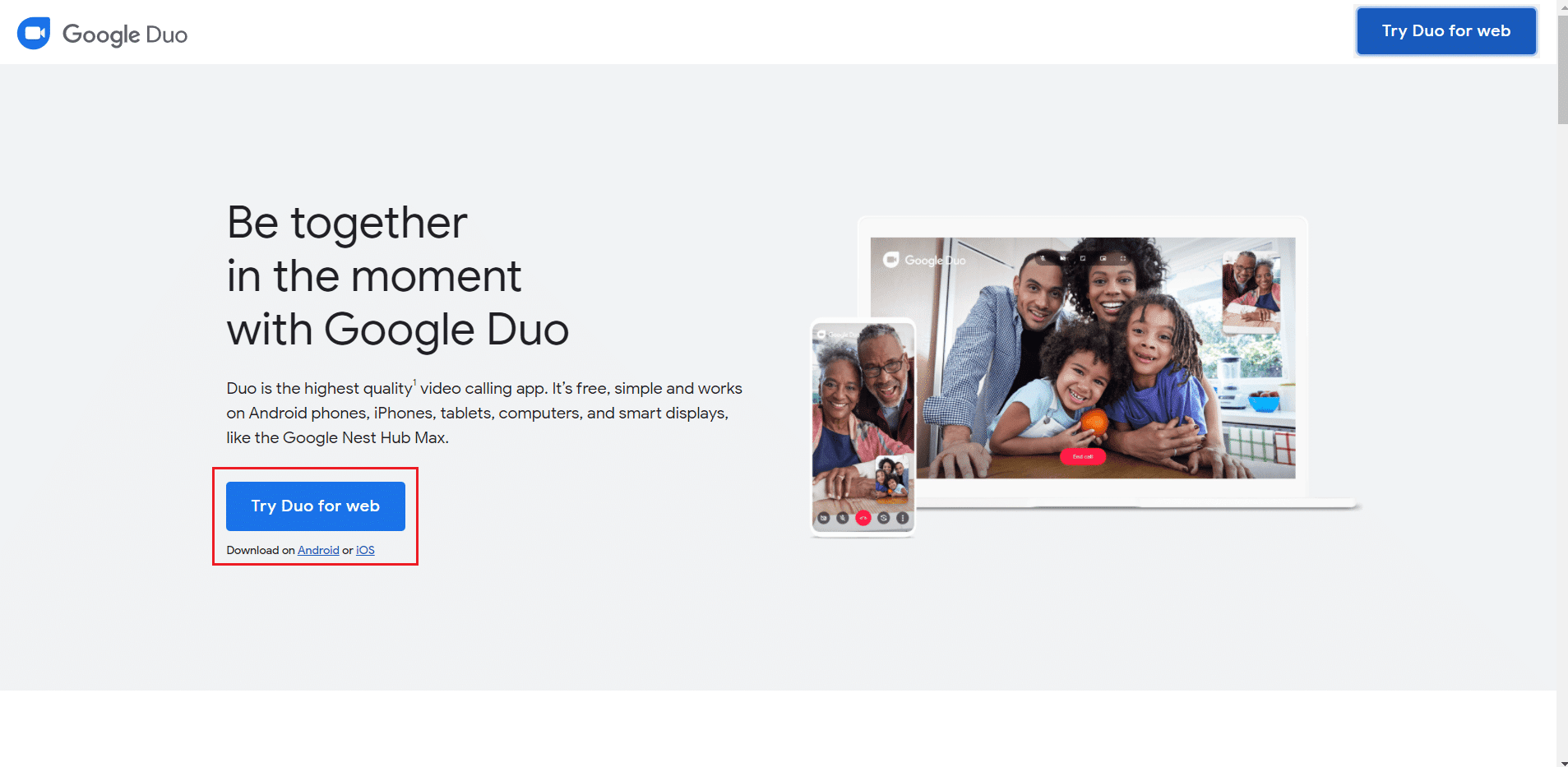
4. Setelah ini selesai, Anda akan diarahkan ke halaman Duo .
5. Jika kontak Anda tersinkronisasi dengan akun Google Anda , maka kontak tersebut akan muncul di halaman Google Duo . Anda kemudian dapat memulai panggilan atau membuat grup Duo untuk panggilan grup.
Metode 2: Instal Halaman Web sebagai Aplikasi(Method 2: Install Webpage as Application)
Anda dapat mengambil fitur web selangkah lebih maju dan menginstalnya sebagai aplikasi di PC Anda. Kemampuan untuk menginstal halaman web sebagai aplikasi menjadi semakin populer.
1. Buka Google Chrome di PC Anda dan pastikan browser Anda diperbarui(browser is updated) ke versi terbaru.
2. Sekali lagi, buka situs web Google Duo . Di sudut kanan atas bilah URL , Anda akan melihat ikon yang menyerupai layar desktop dengan panah yang(desktop screen with an arrow) digambar di atasnya. Klik(Click) pada ikon untuk melanjutkan.
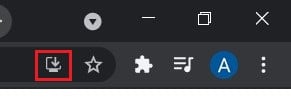
3. Sebuah pop-up kecil akan muncul menanyakan apakah Anda ingin menginstal aplikasi; klik Instal,( on Install,) dan aplikasi Google Duo akan diinstal pada PC Anda.
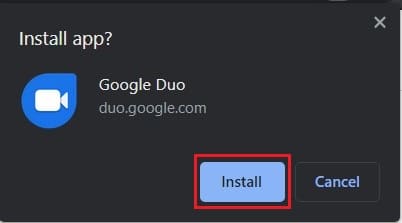
Jika Anda menggunakan Microsoft Edge alih-alih Chrome , Anda masih dapat menginstal Google Duo sebagai aplikasi di PC Anda:
1. Buka halaman Google Duo dan masuk dengan akun Google Anda.( your Google account.)
2. Klik pada tiga titik( on the three dots) di sudut kanan atas layar.

3. Dari daftar opsi yang muncul, letakkan kursor di atas opsi 'Aplikasi'(‘Apps’) lalu klik Instal Google Duo.(click on Install Google Duo.)
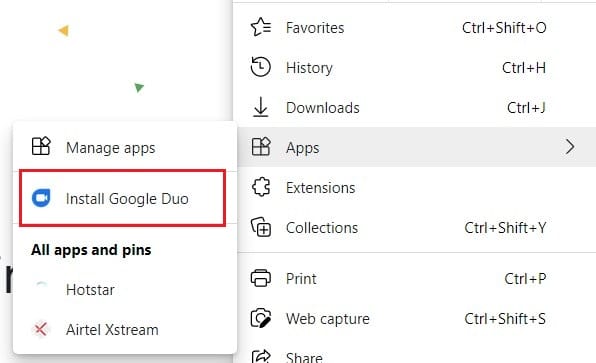
4. Akan muncul konfirmasi, klik Instal,(click on Install,) dan Google Duo terinstal di PC Anda.
Baca Juga: (Also Read: )9 Aplikasi Video Chat Android Terbaik(9 Best Android Video Chat Apps)
Metode 3: Instal Google Duo versi Android di PC Anda(Method 3: Install the Android version of Google Duo on your PC)
Meskipun Google Duo untuk Web menawarkan sebagian besar fungsi dasar yang disediakan oleh aplikasi, ia tidak memiliki fitur yang disertakan dengan versi Android . Jika Anda ingin menggunakan Google Duo versi Android asli di desktop, berikut cara memasang Google Duo di komputer:( install Google Duo on your computer:)
1. Untuk menjalankan Duo versi Android di PC, Anda memerlukan Emulator Android(Android Emulator) . Meskipun ada banyak emulator di luar sana, BlueStacks adalah yang paling populer dan dapat diandalkan. Unduh perangkat lunak(Download the software) dari tautan yang diberikan dan instal di PC Anda.
2. Setelah BlueStacks diinstal, jalankan perangkat lunak dan masuk(sign in) dengan akun Google Anda.

3. Anda kemudian dapat memeriksa Play Store dan menginstal aplikasi (install the )Google Duo(Google Duo app) untuk perangkat Anda.
4. Aplikasi Google Duo akan diinstal pada PC Anda sehingga Anda dapat menggunakan semua fiturnya sepenuhnya.
Pertanyaan yang Sering Diajukan (FAQ)(Frequently Asked Questions (FAQs))
Q1. Apakah Google Duo bisa digunakan di PC?(Q1. Can Google duo be used on a PC?)
Meskipun fitur tersebut awalnya tidak tersedia, Google kini telah membuat versi web untuk Google Duo , yang memungkinkan orang untuk menggunakan aplikasi panggilan video melalui PC mereka.
Q2. Bagaimana cara menambahkan Google Duo ke komputer saya?(Q2. How do I add Google Duo to my computer?)
Google Chrome dan Microsoft Edge , dua browser paling populer untuk Windows , memberi pengguna opsi untuk mengubah halaman web menjadi aplikasi yang berfungsi. Dengan menggunakan fitur ini, Anda dapat menambahkan Google Duo ke PC Anda.
Q3. Bagaimana cara menginstal Google duo di laptop Windows 10?(Q3. How do I install Google duo on Windows 10 laptop?)
Banyak emulator Android di internet memungkinkan Anda menggunakan aplikasi smartphone di PC dengan mudah. Dengan menggunakan BlueStacks , salah satu emulator (BlueStacks)Android paling populer , Anda dapat menginstal Google Duo asli di PC Windows 10 Anda.
Direkomendasikan: (Recommended: )
- Cara Menjalankan Aplikasi iOS Di PC Windows 10(How to Run iOS Apps On Windows 10 PC)
- 8 Cara Memperbaiki Panggilan Video Instagram Tidak Berfungsi(8 Ways To Fix Instagram Video Call Not Working)
- Cara Menggunakan Netflix Party untuk Menonton Film dengan Teman(How to Use Netflix Party to Watch Movies with Friends)
- Cara memeriksa Kecepatan, Ukuran, dan Ketik RAM di Windows 10(How to check RAM Speed, Size, and Type in Windows 10)
Kami harap panduan ini bermanfaat dan Anda dapat menggunakan ( use) Google Duo di PC Windows(Google Duo on Windows PC) . Jika Anda masih memiliki pertanyaan tentang artikel ini, silakan tanyakan di bagian komentar.
Related posts
Cara Block and Unblock A Website pada Google Chrome
Cara Fix Google Drive Access Denied Error
Cara Jatuhkan Pin pada Google Maps (Mobile and Desktop)
Cara Beralih ke OpenDNS or Google DNS pada Windows
Back Up And Restore Bookmark Anda di Google Chrome
3 Ways ke Combine Multiple Internet Connections
Fix Windows tidak dapat menyelesaikan format
Perbaiki task image rusak atau telah dirusak
Fix Unable untuk membuka Local Disk (C :)
Perbaiki Ekstensi Tampilan Grid Google Meet
Cara Menghapus File Duplikat di Google Drive
Fix High CPU Usage oleh Service Host: Sistem lokal
Sync Multiple Google Drive Accounts di Windows 10
Cara Membuat Indentasi Gantung di Word dan Google Documents
Cara Mengekspor Kata Sandi Tersimpan dari Google Chrome
Cara Fix PC Won Bukan POST
Fix Black Desktop Background di Windows 10
Cara Membuat System Image Backup di Windows 10
Cara Menghapus Akun Google dari Chrome
Fix Host Process untuk Windows Services telah berhenti kerja
